車載カーナビと連携して駐車場所を記録
データの豊富さや精度では「Googleマップ」にかなわないものの、着実に進化を続けているiPhoneの[マップ]アプリ。iOS 10ではユーザーインターフェースが改良されたほか、日本の交通機関に対応した路線検索にも間もなく対応する予定です。
一方、あまり注目されていませんが、クルマに乗る人にはうれしい機能も追加されています。車載カーナビとBluetoothで接続していると、クルマを停めた場所を自動的に記録し、[マップ]アプリに表示してくれるのです。
AppleではiPhoneと車載カーナビを接続するための規格「CarPlay」を推進していますが、この[駐車した場所を表示]機能を使ううえで、車載カーナビがCarPlayに対応している必要はありません。本記事では2011年発売(CarPlay登場前)のパイオニア製カーナビにBluetoothで接続していますが、問題なく駐車位置が記録されました。
ハンズフリー通話や音楽の再生のために、普段からiPhoneと車載カーナビを接続しているなら、iOS 10にアップデートするだけでOK! 旅行先や大規模な公園、ショッピングモールなどの駐車場で、特に活躍しそうな機能です。
[マップ]アプリで駐車した場所を表示する
1設定を確認する
最初に[駐車した場所を表示]機能がオンになっているか、念のため確認しておきましょう。[設定]を起動して[マップ]をタップすると項目が表示されます。標準ではオンになっています。
同じく[設定]→[Bluetooth]を表示し、車載カーナビとiPhoneの接続を確認しておきます。一度設定すれば、エンジンをかけた(車載カーナビが起動した)時点で自動的に接続されます。
2目的地に向かう
目的地に向かって出発しましょう。なお、駐車位置を記録するために[マップ]アプリのナビ機能を使う必要はなく、車載カーナビとiPhoneが接続されてさえいればOKです。
3[マップ]アプリからの通知を確認する
目的地に到着してエンジンを切り、クルマから離れた時点で、上の画面のような通知が表示されます。車載カーナビが終了してiPhoneとの接続が解除された場所=駐車場所、と判断されるようです。この通知は初回のみ表示されます。
4駐車場所を表示する
[マップ]アプリを起動すると、地図上に駐車場所を示すアイコンと[駐車中車両]という項目が表示されます。[駐車中車両]をタップしましょう。
5駐車場所を編集する
駐車場所はiPhoneのGPSに基づいて記録されますが、多少の誤差が生じることもあります。[駐車場所を編集]をタップして確認しましょう。
地図が航空写真に変わりました。地図をズームしたり、ドラッグして移動したりして駐車位置を調整できます。右上にある[完了]をタップすれば反映されます。
[駐車した場所を表示]機能はオフにしない限り常に動作しており、クルマで移動するたびに駐車場所が記録されます。建物内や地下の駐車場ではGPSの誤差が生じやすくなるうえ、航空写真の意味もなくなってしまいますが、大まかな場所を見るぶんには役立ちそうです。

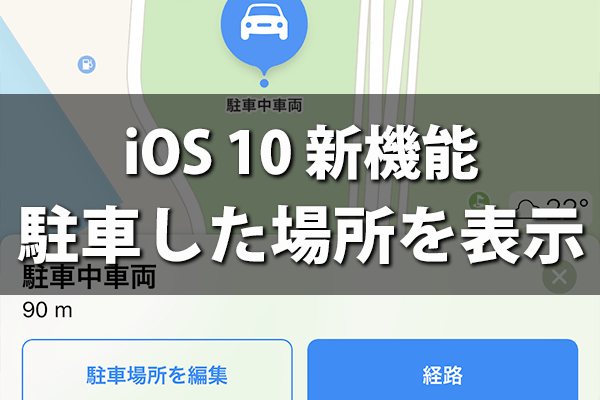
![iOS 10:[マップ]アプリで駐車した場所を表示する](https://dekiru.net/upload_docs/img/20161018_o0101.png)
![iOS 10:[マップ]アプリで駐車した場所を表示する](https://dekiru.net/upload_docs/img/20161018_o0102.png)
![iOS 10:[マップ]アプリで駐車した場所を表示する](https://dekiru.net/upload_docs/img/20161018_o0103.png)
![iOS 10:[マップ]アプリで駐車した場所を表示する](https://dekiru.net/upload_docs/img/20161018_o0104.png)
![iOS 10:[マップ]アプリで駐車した場所を表示する](https://dekiru.net/upload_docs/img/20161018_o0105.png)
![iOS 10:[マップ]アプリで駐車した場所を表示する](https://dekiru.net/upload_docs/img/20161018_o0106.png)
![iOS 10:[マップ]アプリで駐車した場所を表示する](https://dekiru.net/upload_docs/img/20161018_o0107.png)


